
Windows 11 est désormais disponible. Si vous avez décidé de mettre à niveau à partir de Windows 10, voici comment vous pouvez obtenir la mise à niveau gratuite, même si Windows Update ne l’offre pas. Cela fonctionne si Windows 11 ne prend pas officiellement en charge votre PC également.
Comment vérifier si Windows 11 prend en charge votre PC
À vérifiez si Windows 11 prend officiellement en charge le matériel de votre PC, téléchargez et exécutez L’application PC Health Check de Microsoft.
Cliquez sur le bouton « Vérifier maintenant » et l’outil vous dira si Windows 11 prend officiellement en charge votre PC. Si ce n’est pas le cas, l’outil vous expliquera pourquoi. Si le problème est l’absence de TPM 2.0, par exemple, vous pourrez peut-être activer TPM 2.0 dans le micrologiciel UEFI de votre PC (BIOS.)
Voici la bonne nouvelle : même si votre PC n’est pas officiellement pris en charge, vous pouvez quand même passer à Windows 11 de toute façon. C’est à vous de décider, mais Microsoft vous avertit que vous pourriez rencontrer des problèmes et ne garantira pas les futures mises à jour de Windows sur votre matériel.
La manière sûre et lente : Windows Update
Pour le processus de mise à jour le plus sûr possible, accédez à Paramètres > Mise à jour et sécurité > Windows Update sur votre PC Windows 10. (Vous pouvez appuyer sur Windows+i pour ouvrir rapidement l’application Paramètres.)
Cliquez sur le bouton « Vérifier les mises à jour » pour voir si des mises à jour sont disponibles. Si Microsoft pense que votre PC est prêt pour Windows 11, vous verrez un message « La mise à niveau vers Windows 11 est prête et c’est gratuit ! » bannière ici. Cliquez sur « Télécharger et installer » pour l’obtenir.
Noter: Microsoft propose progressivement cette mise à jour à de plus en plus de PC au fil du temps. Si vous ne voyez pas encore la bannière vous proposant la mise à jour ici, vous la verrez peut-être dans quelques semaines ou quelques mois. Pour la meilleure expérience de mise à jour possible sur votre matériel, Microsoft recommande d’attendre que Windows Update propose la mise à jour sur votre PC. Lorsque Microsoft sera sûr que votre PC est prêt, vous obtiendrez la mise à jour.
Si Windows 11 ne prend pas officiellement en charge votre PC, vous ne verrez jamais la mise à jour proposée via Windows Update. (Mais ne vous inquiétez pas, Windows 10 sera toujours officiellement pris en charge jusqu’en octobre 2025.)
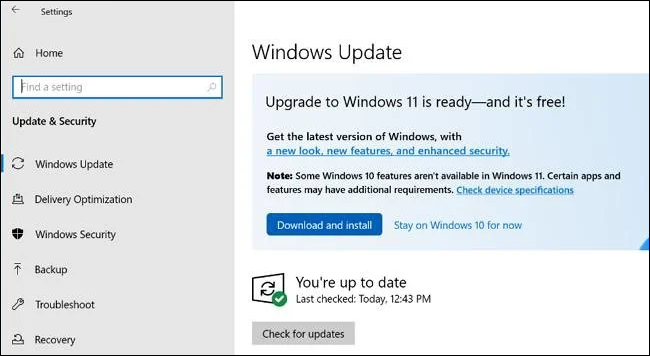
La voie rapide : téléchargez Windows 11
Microsoft propose une variété d’outils pour télécharger Windows 11 immédiatement. Ceux-ci ignoreront le processus de mise à niveau lent et minutieux et vous permettront de sauter la ligne et d’installer Windows 11 dès maintenant, même si votre PC ne prend pas officiellement en charge Windows 11.
Pour commencer, visitez le site de Microsoft Télécharger Windows 11 page. Nous vous recommandons de télécharger et d’exécuter l’assistant de mise à jour de Windows 11. Il mettra à jour votre PC actuel vers Windows 11 pour vous. (Vous pouvez également utiliser l’outil Créer un support d’installation Windows 11 pour créer un support d’installation sur une clé USB ou un DVD amorçable, ou télécharger une image ISO Windows 11 à utiliser dans une machine virtuelle.)
Avertissement: En installant Windows 11 immédiatement, vous ignorez le processus de déploiement lent et régulier de Microsoft. Vous pouvez rencontrer des bogues avec Windows 11 sur votre matériel. Si cela vous dérange, nous vous encourageons à attendre quelques mois avant de vous proposer la mise à niveau.
Si vous rencontrez un problème, notez que vous pouvez revenir à Windows 10 dans les dix premiers jours suivant la mise à niveau.
Microsoft affirme que ces outils vous permettront également de mettre à niveau un PC Windows 10 vers Windows 11, même si le matériel du PC n’est pas officiellement pris en charge par Windows 11. d’abord accepter un avertissement. (C’est à vous de décider si vous voulez réellement accepter le risque de problèmes, mais nous vous encourageons à conserver les anciens PC sous Windows 10, sauf si vous êtes enthousiaste à l’idée de les mettre à niveau pour une raison particulière.)
Soit dit en passant, si vous exécutez déjà une version Windows Insider de Windows 11, nous vous encourageons à passer à la version stable de Windows 11, à moins que vous ne souhaitiez bien sûr continuer à tester les mises à jour de Windows 11.
Vous pouvez lire l’article original (en Angais) sur le blogwww.howtogeek.com